Agregar Archiveweb.page a tu Chrome
- Chromestore
- Agregar a Chrome
- Administrar extensión
- Fijar extensión
Ve a ChromeStore
Una vez abierta la página de webrecorder en ChromeStore (la Tienda en Línea de Chrome), asegúrate de que diga “Ofrecido por: webrecorder.net”.
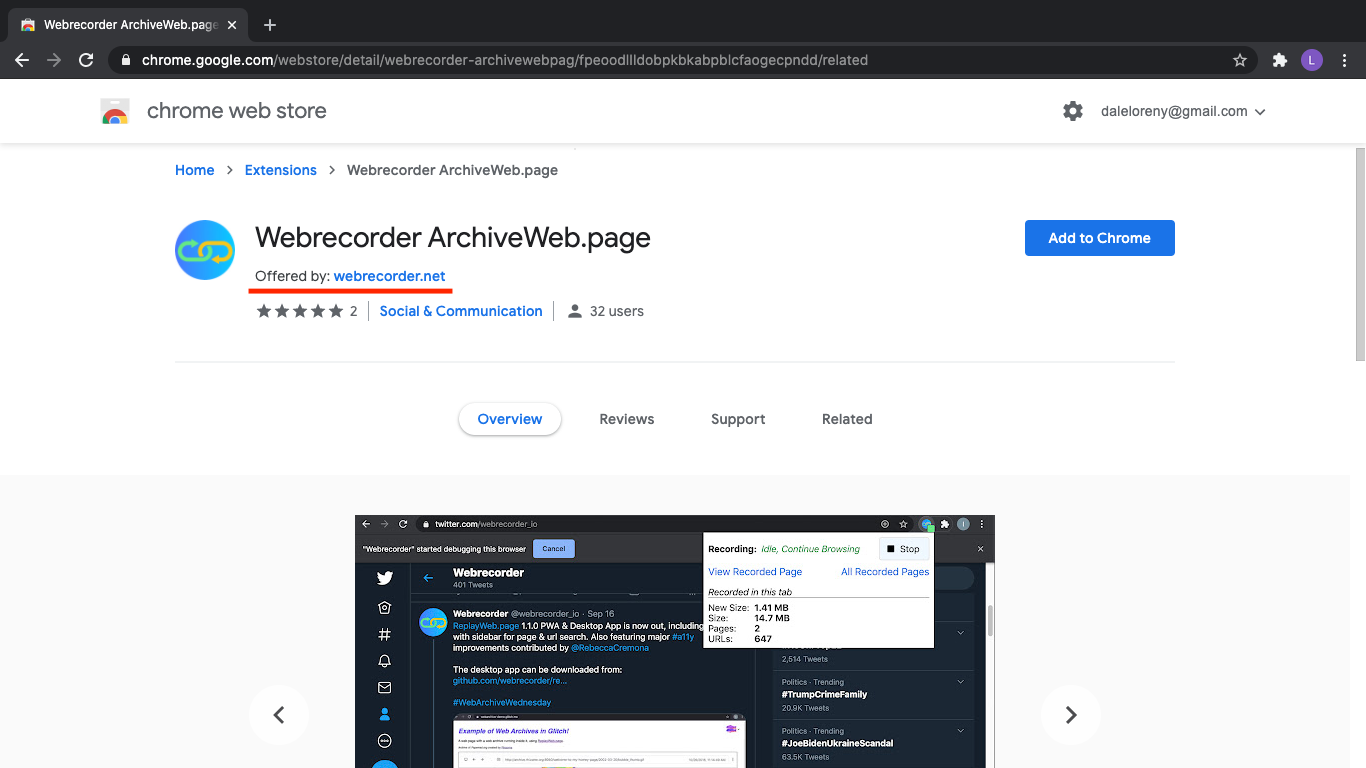
Nota: No puedes agregar extensiones en modo incógnito. Necesitas ingresar a tu cuenta Google porque no puedes agregar extensiones como invitado.
AÑADIR A CHROME
-
Haz clic en el botón de Chrome: Agregar a Chrome.
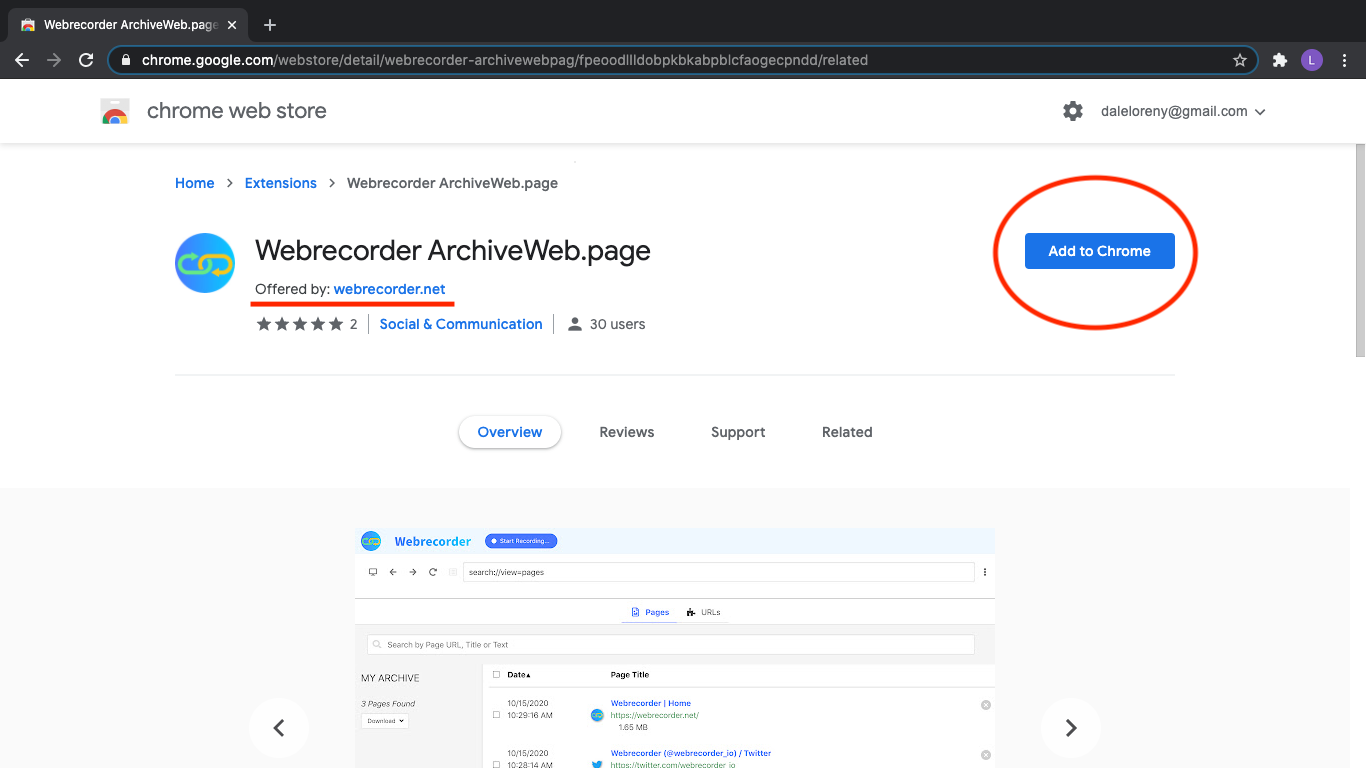
-
Para aceptar,, haz clic en Añadir Extensión. Cuando hagas clic en el botón, una alerta aparecerá pidiendo que agregues webrecorder. Ahí explica lo que la extensión hará y necesitará para funcionar correctamente.
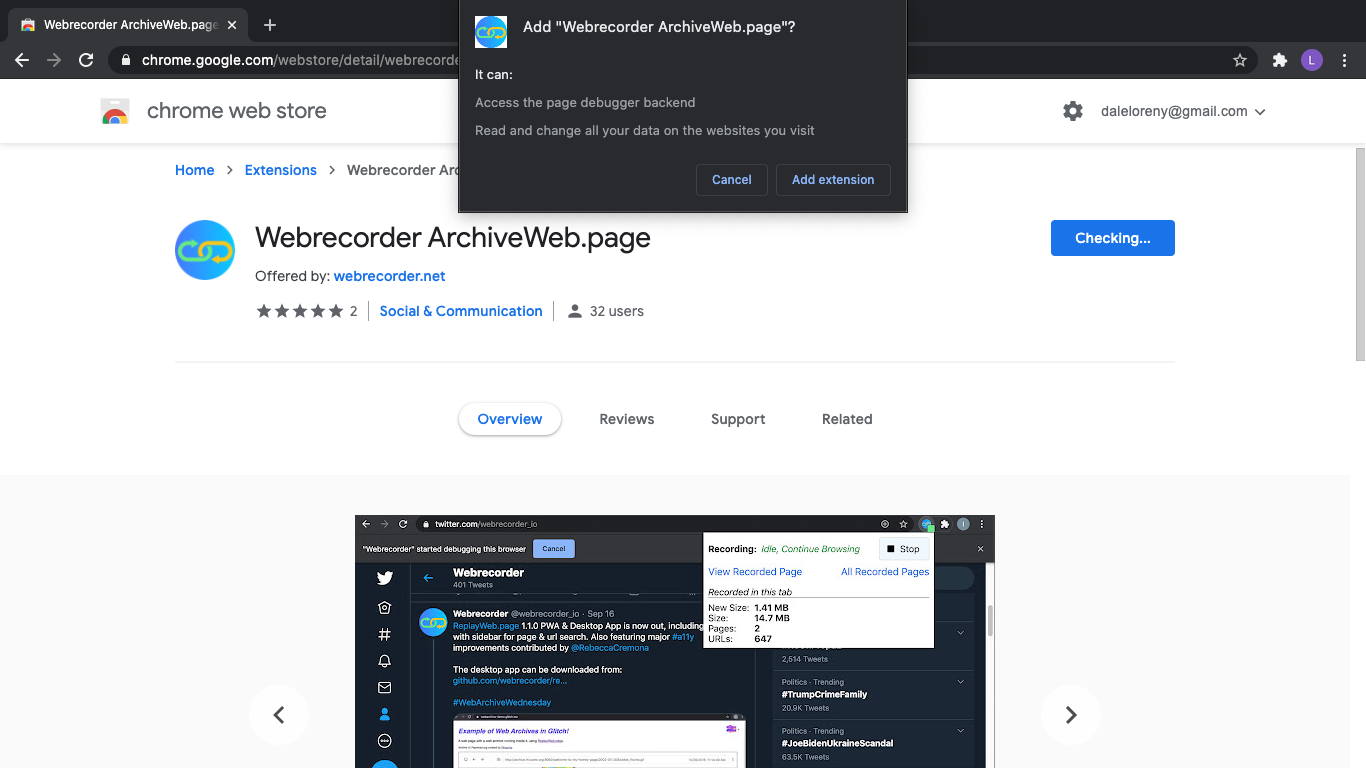
-
Confirmación de Chrome: Chrome te hará saber atentamente que la extensión ha sido añadida a tu Chrome.
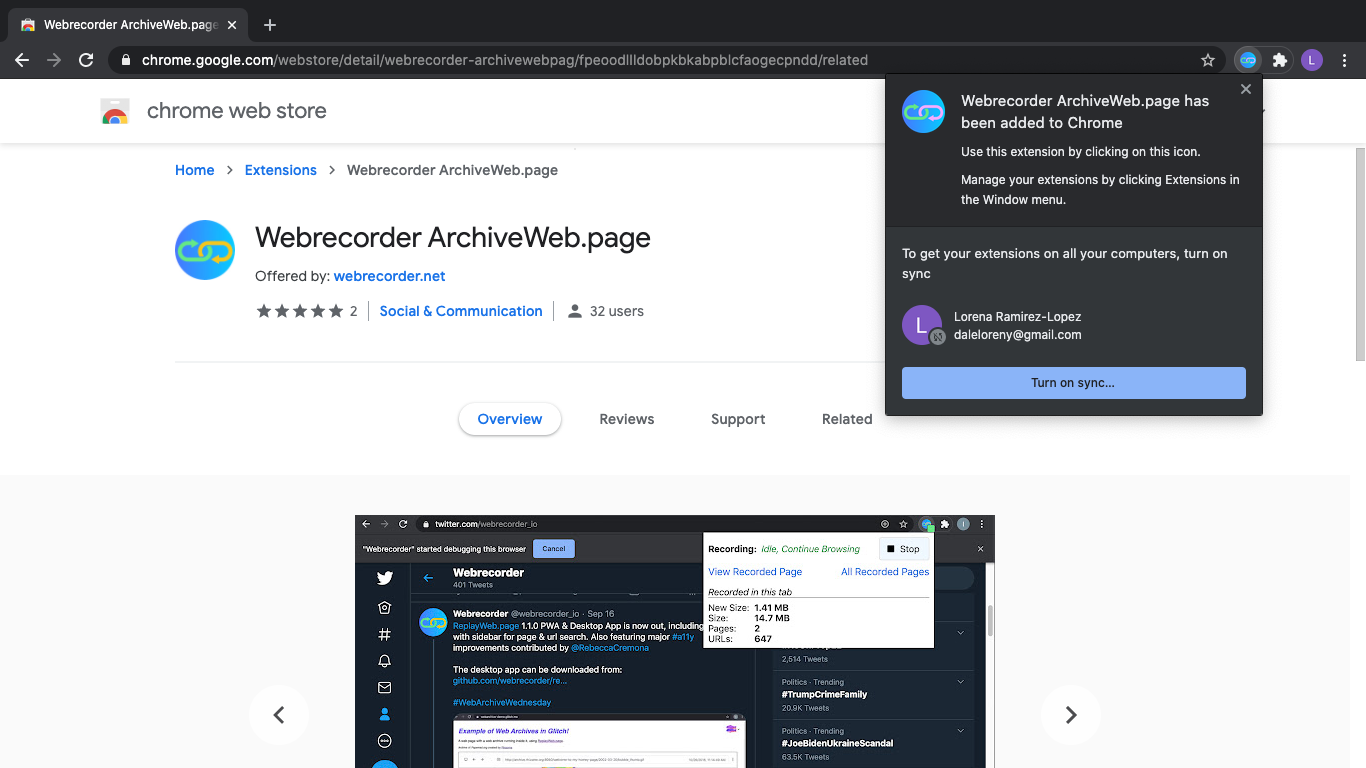
ADMINISTRA TUS EXTENSIONES
Una vez que Chrome haya confirmado la instalación de la extensión, puede ser que notes que la alerta desaparezca y no encuentres la extensión de webrecorder.
Hay un par de maneras para acceder y administrar tu extensión:
- Opción 1: icono de Extensiones > webrecorder
- Haz clic en el ícono con forma de pieza de rompecabezas (Icono de Extensiones) que usualmente se encuentra a la derecha de la barra de dirección.
- Cuando hagas clic en el icono, una lista de todas tus extensiones aparecerá.
- Opción 2: Más iconos > Más Herramientas > Extensiones
- En la parte superior de la ventana del navegador, haz clic en los tres puntos (ícono de Más Opciones)
- Busca Más Herramientas en esa lista
- Después busca por Extensiones en esa lista
Fija la extensión
Fijar una extensión significa tener el icono de manera accesible en tu barra de extensiones. Así solamente debes hacer clic en la extensión en lugar de tener que administrar tus extensiones y después buscar la extensión de webrecorder cada vez para poder usarla.